|
|
Windows 11で既定のライブラリを復元する方法 | ||
Windows 11で既定のライブラリを復元する方法 |
Q&A番号:023066 更新日:2024/12/23
|
Q&A番号:023066 更新日:2024/12/23 |
 | Windows 11で、既定のライブラリを復元する方法について教えてください。 |
 | 既定のライブラリを削除した場合は、そのライブラリを復元することができます。既定のライブラリに追加していたファイルなども同様に復元されます。 |
既定のライブラリを削除した場合は、そのライブラリを復元することができます。既定のライブラリに追加していたファイルなども同様に復元されます。
はじめに
ライブラリとは、さまざまな場所に保存されている複数のファイルを、保存場所から移動することなく、1つのフォルダーでまとめて管理する機能です。
初期状態では「カメラロール」「ドキュメント」「ピクチャ」「ビデオ」「ミュージック」「保存済みの写真」の6つのライブラリが作成されていますが、必要に応じて追加または削除、既定のライブラリを復元することができます。
既定のライブラリ(一例)
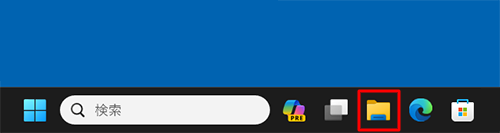
※ Windows 11のアップデート状況によって、画面や操作手順、機能などが異なる場合があります。
操作手順
Windows 11で既定のライブラリを復元するには、以下の操作手順を行ってください。
タスクバーから「エクスプローラー」をクリックします。
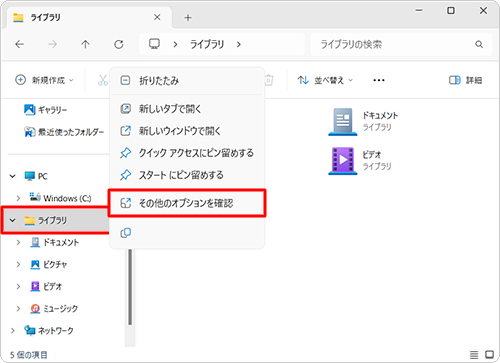
「エクスプローラー」が表示されます。
画面左側から「ライブラリ」を右クリックし、表示された一覧から「その他のオプションを確認」をクリックします。
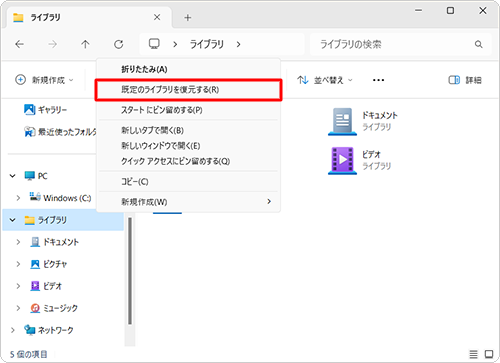
補足
「ライブラリ」が表示されていない場合は、以下の情報を参照してください。
 Windows 11でライブラリを表示する方法
Windows 11でライブラリを表示する方法表示された一覧から「既定のライブラリを復元する」をクリックします。
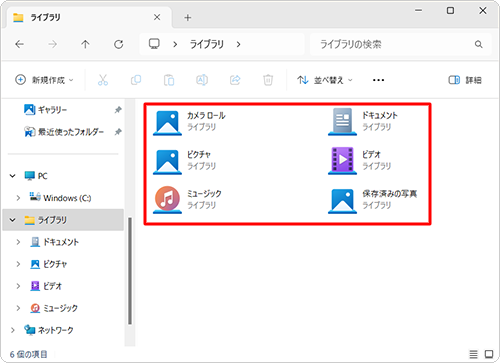
以上で操作完了です。
削除されていた既定のライブラリが復元されたことを確認してください。
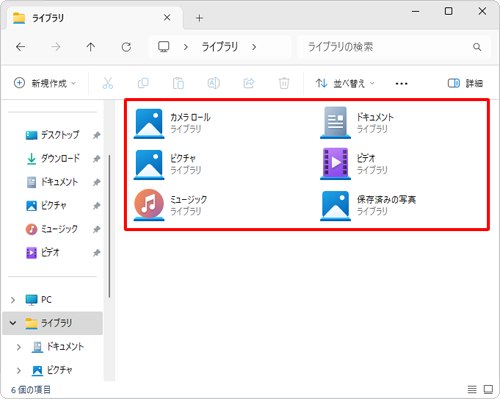
関連情報
Q&Aをご利用いただきありがとうございます
この情報はお役に立ちましたか?
お探しの情報ではなかった場合は、Q&A検索から他のQ&Aもお探しください。
 Q&A検索 - トップページ
Q&A検索 - トップページ
 パソコン用語集
パソコン用語集
|
|
|


 Windows 10で既定のライブラリを復元する方法
Windows 10で既定のライブラリを復元する方法








